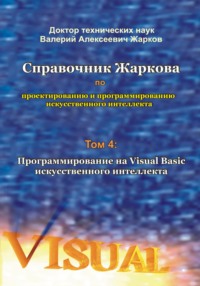
Справочник Жаркова по проектированию и программированию искусственного интеллекта. Том 4: Программирование на Visual Basic искусственного интеллекта
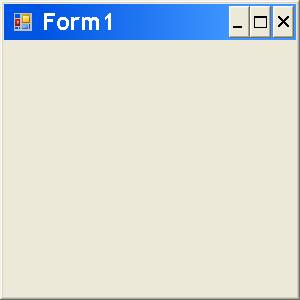
Рис. 6.9. Форма Form1 в режиме выполнения.
Проектируем (или оставляем по умолчанию) эту форму, как описано в параграфе “Методика проектирования формы”.
Для добавления звукового файла bounce.wav (типа удара) в проект, в меню Project выбираем Add Existing Item, в панели Add Existing Item в окне Files of type устанавливаем All Files, в окне "Look in" находим (например, в папке с загруженным из Интернета файлом) файл и щёлкаем кнопку Add (или дважды щёлкаем по имени файла). Этот файл мы увидим в панели Solution Explorer.
В панели Solution Explorer выделяем имя этого файла, а в панели Properties (для данного файла) в свойстве Build Action (Действие при построении) вместо заданного по умолчанию выбираем значение Embedded Resource (Встроенный ресурс).
Аналогично добавляем и встраиваем в проект второй файл explode.wav типа взрыва. Аналогично можно добавить и встроить в проект ещё много звуковых файлов, которые мы желаем послушать во время выполнения приложения или игры.
Открываем файл Form1.vb (например, так: File, Open, File) и вверху записываем директиву для подключения требуемого пространства имен:
Imports System.Reflection 'Для класса Assembly.
Напомним, что эту строку можно и не записывать, но тогда нам придётся перед каждым классом записывать эти пространства имён System.Reflection.
Теперь в панели Properties (для формы Form1) на вкладке Events дважды щёлкаем по имени события Load (Загрузка).
Появляется файл Form1.vb с шаблоном метода Form1_Load, который после записи нашего кода принимает следующий вид.
Листинг 6.12. Метод для загрузки и воспроизведения звуковых файлов.
'Объявляем динамические массивы array типа Byte
'для каждого звукового файла:
Dim array_btSoundBounce() As Byte
Dim array_btSoundExplode() As Byte
'Загружаем в проект файлы изображений и звуков по такой схеме:
'Создаём объект myAssembly класса Assembly и присваиваем ему
'ссылку на исполняемую сборку нашего приложения:
Dim myAssembly As Assembly = Assembly.GetExecutingAssembly()
'Создаём объект myAssemblyName
'класса System.Reflection.AssemblyName и присваиваем ему
'имя сборки, которое состоит из имени проекта,
'Version, Culture, PublicKeyToken:
Dim myAssemblyName As AssemblyName = myAssembly.GetName()
'Из имени сборки при помощи свойства Name
'выделяем имя проекта типа string:
Dim myName_of_project As String = myAssemblyName.Name
Private Sub Form1_Load(ByVal sender As System.Object, _
ByVal e As System.EventArgs) Handles MyBase.Load
'Загружаем звуковые файлы в массивы:
array_btSoundBounce = Sound.ReadBytesFromStream( _
myAssembly.GetManifestResourceStream( _
myName_of_project + "." + "bounce.wav"))
array_btSoundExplode = Sound.ReadBytesFromStream( _
myAssembly.GetManifestResourceStream( _
myName_of_project + "." + "explode.wav"))
'Воспроизводим звук удара объекта о границы формы:
Sound.Play(array_btSoundBounce)
'Воспроизводим звук взрыва объекта:
'Sound.Play(array_btSoundExplode)
End Sub
В панели Solution Explorer выполняем правый щелчок по имени проекта и в контекстном меню выбираем Add, New Item (или Project, Add New Item). В панели Add New Item выделяем шаблон Code File, в окне Name записываем имя Sound.vb и щёлкаем кнопку Add.
В проект (и в панель Solution Explorer) добавляется этот файл, открывается пустое окно редактирования кода, в которое записываем следующий код.
Листинг 6.13. Файл Sound.vb.
Imports System.IO 'Для класса Stream.
Public Class Sound
'Константы для управления воспроизведением звукового файла:
Const SND_SYNC = &H0
Const SND_ASYNC = &H1
Const SND_NODEFAULT = &H2
Const SND_MEMORY = &H4
Const SND_LOOP = &H8
Const SND_NOSTOP = &H10
'Из пространства имён System.Runtime.InteropServices
'импортируем библиотеку winmm.dll и
'объявляем функцию PlaySoundBytes этой библиотеки:
Private Declare Function PlaySoundBytes _
Lib "winmm.dll" Alias "PlaySound" (ByVal szSound() As Byte, _
ByVal hModule As IntPtr, ByVal dwFlags As Integer) As Integer
'Метод для считывания звукового файла:
Public Shared Function ReadBytesFromStream( _
ByRef strBytes As Stream) As Byte()
Dim btRetVal() As Byte
btRetVal = New Byte(strBytes.Length) {}
strBytes.Read(btRetVal, 0, Fix(strBytes.Length))
Return btRetVal
End Function
'Метод для разового воспроизведения звукового файла:
Public Shared Sub Play(ByRef btBytes() As Byte)
PlaySoundBytes(btBytes, IntPtr.Zero, _
SND_ASYNC Or SND_MEMORY)
End Sub
End Class
Этот файл Sound.vb можно использовать во многих приложениях и играх для воспроизведения звуковых файлов, добавляя его в проект по стандартной схеме Project, Add Existing Item.
В режиме выполнения (Build, Build Selection; Debug, Start Without Debugging) мы услышим соответствующее (одноразовое) воспроизведение звукового файла, который мы добавили или непосредственно в проект, или в нашу дополнительную папку Sounds проекта.
6.7. Методика воспроизведения звуковых файлов на основе DirectX
Теперь для воспроизведения звуков в приложениях и играх только для настольных компьютеров опишем методику на основе технологии DirectX, точнее, её компонента DirectSound в виде одноименного пространства имён Microsoft.DirectX.DirectSound. Сейчас, применительно к начальным главам по двухмерным играм, эту очень мощную методику мы опишем кратко, а более подробно эта методика будет описана в конце книги для трёхмерных игр.
Приступим к программной реализации воспроизведения звуковых файлов, для общности, в новом проекте.
Для создания проекта в VS щёлкаем кнопку New Project (или File, New, Project). В панели New Project в окне Project Types выбираем тип проекта Visual Basic, Windows, в окне Templates выделяем шаблон Windows Forms Application, в окне Name записываем любое имя проекта и щёлкаем OK. Создаётся проект, появляется форма Form1 (рис. 6.10) в режиме проектирования.

Рис. 6.10. Форма Form1 в режиме выполнения.
Проектируем (или оставляем по умолчанию) эту форму, как описано в параграфе “Методика проектирования формы”. Например, в панели Properties в свойстве Font оставляем по умолчанию или устанавливаем новый шрифт и его размер (Size). Чтобы изменить заголовок формы, в панели Properties в свойстве Text записываем (или вставляем из буфера обмена: правый щелчок, Paste) текст.
На форме размещаем (с панели Toolbox), для примера, две кнопки Button (Sound 1 и Sound 2). В панели Properties в свойстве Text записываем название каждой кнопки Sound &1 и Sound &2 с оператором &, который подчёркивает следующий за ним символ текста, что позволяет нам задействовать кнопку не только мышью, но и, удерживая нажатой клавишу Alt, нажатием клавиши с подчёркнутой буквой английского алфавита или цифрой (например, Alt+1).
На форме в режиме выполнения по умолчанию выделена первая кнопка. Но если мы желаем, чтобы в режиме выполнения на форме была выделена другая кнопка (чтобы нажимать её не только мышью, но и клавишей Enter), то в панели Properties (для Form1) в свойстве AcceptButton выбираем имя этой кнопки.
По варианту 1, для добавления звукового файла drumpad-crash.wav в проект, в меню Project выбираем Add Existing Item, в панели Add Existing Item в окне Files of type устанавливаем All Files, в окне "Look in" находим (в системной папке компьютера C, WINDOWS, Media или, например, в папке с загруженным из Интернета файлом) файл и щёлкаем кнопку Add (или дважды щёлкаем по имени файла). Этот файл мы увидим в панели Solution Explorer. Если мы дважды щёлкнем по этому файлу drumpad-crash.wav, то откроется проигрыватель Windows Media Player, и мы услышим в течение нескольких секунд звучание типа шуршания оркестровых металлических тарелок при воздействии на них металлической метелки.
Аналогично добавляем в проект второй файл drumpad-bass_drum.wav типа удара барабана.
Аналогично можно добавить в проект ещё много звуковых файлов, которые мы желаем послушать во время выполнения приложения или игры.
По второму, закомментированному далее в программе, варианту эти файлы мы не добавляем в проект, а копируем во внешнюю папку с именем, например, Sounds, запоминая путь к этой папке, начиная от локального диска, например, D.
В проекте создаём ссылку на тот компонент DirectX, который потребуется для приложения. Для этого в меню Project выбираем Add Reference, а в панели Add Reference на вкладке (.NET) – компонент Microsoft.DirectX.DirectSound и щёлкаем OK. Если в панели Add Reference пользователь не увидит компонента Microsoft.DirectX.DirectSound, то ему следует с сайта корпорации Microsoft бесплатно загрузить последнюю версию DirectX SDK и стандартно установить на свой компьютер.
Открываем файл Form1.vb (например, так: File, Open, File) и вверху записываем директиву для подключения этого же пространства имён (которое мы добавили в виде ссылки):
Imports Microsoft.DirectX.DirectSound
Напомним, что эту строку можно и не записывать, но тогда нам придётся перед каждым классом записывать эти пространства имён Microsoft.DirectX.DirectSound.
Теперь в любом месте класса Form1 записываем следующий универсальный (для всех последующих приложений и игр) код для инициализации DirectX.
Листинг 6.14. Универсальный код.
'Параметр устр-ва в виде панели визуализации renderWindow
'класса Control из пространства имён System.Windows.Forms:
Dim renderWindow As Control
'Добавляем переменные для воспроизведения звуков:
'Устройство DeviceOfSound класса Device из DirectSound:
Dim DeviceOfSound As Microsoft.DirectX.DirectSound.Device
'Класс вторичного буфера SecondaryBuffer
'для нескольких звуковых объектов-файлов:
Dim mySound1 As SecondaryBuffer ' = Nothing по умолчанию.
Dim mySound2 As SecondaryBuffer ' = Nothing по умолчанию.
'Инициализируем и устанавливаем параметры DirectX:
Public Function InitializeDirectX() As Boolean
Try
'renderWindow связываем с this формой (или эл-м):
renderWindow = Me
'Создаём и инициализируем переменные для звука:
'Устройство DeviceOfSound класса Device из DirectSound:
DeviceOfSound = _
New Microsoft.DirectX.DirectSound.Device()
'Уровень доступа к устройству – многозадачный Normal:
DeviceOfSound.SetCooperativeLevel(renderWindow, _
CooperativeLevel.Normal)
'Инициализация DirectX прошла успешно:
Return True
Catch
'Перехвачена ошибка инициализации DirectX:
Return False
End Try
End Function 'Конец метода InitializeDirectX.
Напомним, что именно этот универсальный код можно будет копировать и записывать в наши последующие приложения и игры (после нашего напоминания).
Теперь в панели Properties (для формы Form1)) на вкладке Events дважды щёлкаем по имени события Load (Загрузка).
Появляется файл Form1.vb с шаблоном метода Form1_Load, который после записи нашего кода принимает следующий вид.
Конец ознакомительного фрагмента.
Текст предоставлен ООО «ЛитРес».
Прочитайте эту книгу целиком, купив полную легальную версию на ЛитРес.
Безопасно оплатить книгу можно банковской картой Visa, MasterCard, Maestro, со счета мобильного телефона, с платежного терминала, в салоне МТС или Связной, через PayPal, WebMoney, Яндекс.Деньги, QIWI Кошелек, бонусными картами или другим удобным Вам способом.
Вы ознакомились с фрагментом книги.
Для бесплатного чтения открыта только часть текста.
Приобретайте полный текст книги у нашего партнера:
Всего 10 форматов